Win7電腦虛擬網(wǎng)卡不存在或者被禁用怎么處理?
有用戶反映自己使用win7系統(tǒng)準(zhǔn)備連接vpn時(shí),系統(tǒng)提示虛擬網(wǎng)卡不存在或者被禁用,導(dǎo)致無(wú)法連接,這是怎么回事?應(yīng)該是系統(tǒng)和那個(gè)軟件不兼容吧。大家可以按照以下解決方法嘗試修復(fù)問題。
方法教程:
下載當(dāng)前網(wǎng)卡型號(hào)的驅(qū)動(dòng),在按下面進(jìn)行操作,如果不知道網(wǎng)卡型號(hào)直接使用【驅(qū)動(dòng)大師】、【驅(qū)動(dòng)精靈】等第三方軟件來直接更新網(wǎng)卡驅(qū)動(dòng)!
1、進(jìn)入控制面板,打開設(shè)備管理器。
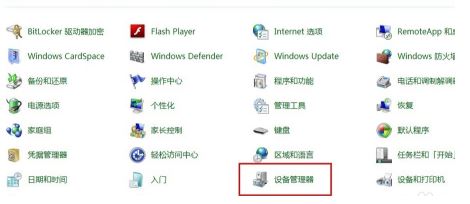
2、在下邊選中“網(wǎng)絡(luò)適配器”。然后在菜單欄的“操作(A)”中選擇“添加過時(shí)硬件”,如下圖所示。
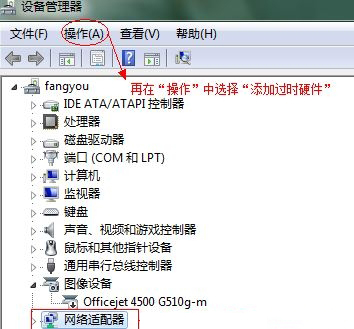
3、直接單擊”下一步“按鈕。
4、這里一定要選擇下面一項(xiàng)“手動(dòng)從列表選擇”,再繼續(xù)單擊下一步,如圖所示。
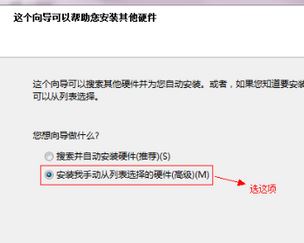
5、選中“網(wǎng)絡(luò)適配器”,再單擊下一步。
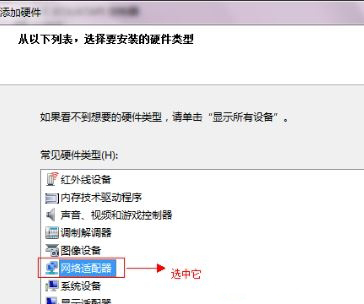
6、直接選擇“從磁盤安裝”,如圖所示。
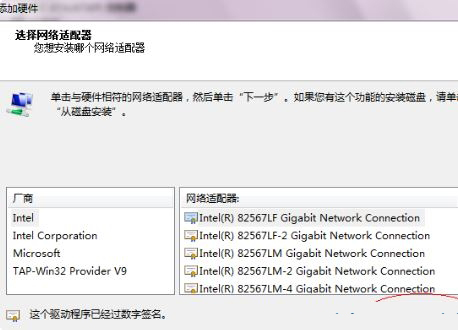
7、點(diǎn)擊瀏覽,找到VPN客戶端軟件在計(jì)算機(jī)中的安裝位置。
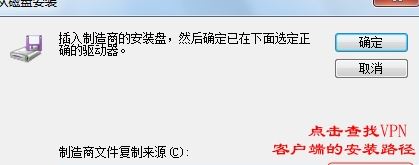
8、選中“TAP”文件夾,點(diǎn)“打開”,如圖。
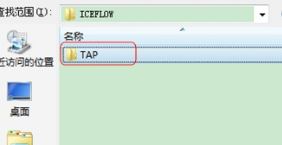
9、選中“oemvnic.inf”再點(diǎn)“確定”,如下圖所示。
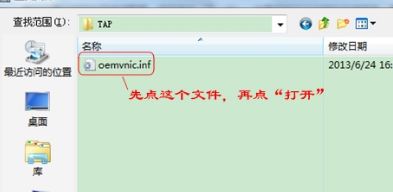
10、檢查確認(rèn)路徑是否正確,再繼續(xù)點(diǎn)“確定”按鈕,如下圖所示。
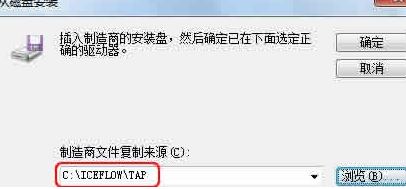
11、出現(xiàn)了我們要安裝的虛擬網(wǎng)卡,選中它,再繼續(xù)下一步。
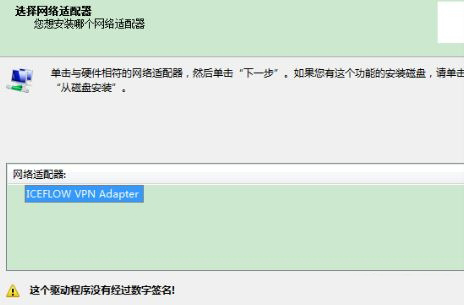
12、繼續(xù)單擊"下一步",這樣手動(dòng)安裝虛擬網(wǎng)卡就完成了。
以上是win7虛擬網(wǎng)卡不存在或者被禁用的解決方法,實(shí)在不行的話就重裝系統(tǒng)吧。
相關(guān)文章:
1. uos支持觸屏嗎? 統(tǒng)信uos使用觸屏操作的技巧2. 企業(yè) Win10 設(shè)備出現(xiàn)開始菜單和任務(wù)欄快捷方式消失問題,微軟展開調(diào)查3. 如何在電腦PC上啟動(dòng)Windows11和Linux雙系統(tǒng)4. 如何雙啟動(dòng)Win11和Linux系統(tǒng)?Win11 和 Linux雙系統(tǒng)安裝教程5. Centos7安裝Chacha20加密算法詳解6. 世界上最流行的操作系統(tǒng)不是Linux或者Windows,而是MINIX7. uos怎么格式化硬盤? UOS磁盤分區(qū)格式化的技巧8. UOS怎么設(shè)置時(shí)間? 統(tǒng)信UOS顯示24小時(shí)制的技巧9. 使用kali破解wifi密碼的方式10. 統(tǒng)信UOS個(gè)人版(V201030)正式發(fā)布 新增功能匯總

 網(wǎng)公網(wǎng)安備
網(wǎng)公網(wǎng)安備